-
令和7年10月3日 重要 免許記録等の閲覧請求について
詳細については、『免許記録等の閲覧請求について』をご確認ください。
法令により、既にお手持ちの免許状等を、そのまま備付け・掲示に使用できるため、通常は、この手続きをする必要はありません。
また、現在、免許記録等の閲覧請求が多数行われており、順次処理することとなるため、閲覧に供されるようになるまでにお時間がかかることがあります。お手元の免許状等は、破棄等しないようにお願いします。
電波利用に関わるシステムの統合およびリニューアルのお知らせ
令和6年12月31日以前に取得されたアカウントはご利用いただけません。新たにアカウントを発行していただく必要があります。
統合やリニューアルについては下部のボタンから詳細をご確認ください。
統合前の対象サイト
- 電波利用 電子申請・届出システム
- 電波利用 電子申請・届出システム Lite
- 技適用 電波利用 電子申請・届出システム
- 技適未取得機器を用いた実験等の特例制度 Web届出システム
システムの特長
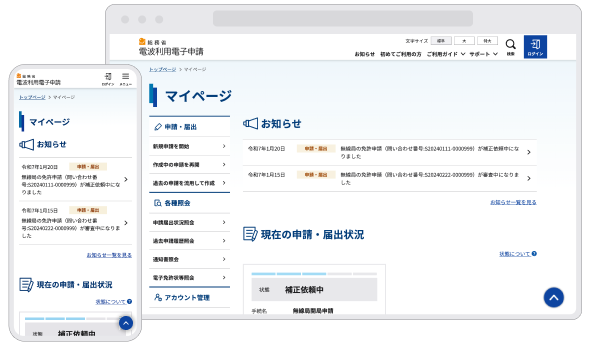
-
- 時間と場所を選ばず申請可能
- 原則24時間365日、夜間や休日でも、自宅や職場など場所を選ばずインターネット経由でどこからでも手続きが行えます。※1
-
- 時間も手数料もお得に
- 役所等の行政機関の窓口へ出向かずに済むので、移動や待ち時間をカットできます。さらに、電子申請は書面申請に比べて手数料が約40%お得になります。※2
-
- 充実の申請システム
- GビズID※3やマイナポータルと連携し、もっと便利に。申請・届出から電子納付までオンライン上で完結できます。
-
- マイページからすぐにチェック
- 現在の申請状況や電子免許状等(免許記録等)の有効期間、総務省からのお知らせなどを、ご自身のマイページ上から確認することができます。
- ※1 保守等のため、システムを停止する場合があります。
- ※2 完全デジタル化(電子申請・電子免許状等(免許記録等)のインターネット閲覧等)により、書面申請・免許事項証明書の受取ありの場合に比べて約40%お得です。
- ※3 GビズIDはGビズIDプライムおよびGビズIDメンバーのみ利用可能、GビズIDエントリーは対象外となります。
ご利用開始までの流れ
最新のお知らせ
-
令和7年12月19日 メンテナンス メンテナンスに伴うシステム停止時間(予定)
メンテナンスのため、下記のとおり、それぞれの期間、電波利用電子申請システムおよび申請手数料の電子納付をご利用できません。
大変ご迷惑をおかけしますが、何卒ご理解のほどよろしくお願いします。
【システム停止時間】
〇 電波利用電子申請システムの停止時間
令和8年1月31日(土) 8時00分 ~ 令和8年1月31日(土) 20時00分
- 作業終了次第サービスを開始します。
〇 申請手数料の電子納付ができない期間
令和8年1月31日(土) 7時30分 ~ 令和8年2月1日(日) 17時30分 -
令和7年12月1日 メンテナンス メンテナンスに伴うシステム停止時間(予定)
メンテナンスのため、下記の期間、GビズIDを使用したログインおよび、アカウント作成時や情報変更時の本人確認ができません。
大変ご迷惑をおかけしますが、何卒ご理解のほどよろしくお願いします。
令和7年12月16日(火) 20時00分 ~ 令和7年12月17日(水) 0時00分
メンテナンスの詳細はGビズIDサイトのお知らせをご参照ください。
-
令和7年11月28日 メンテナンス メンテナンスに伴うシステム停止時間(予定)
メンテナンスのため、下記の期間、電波利用電子申請をご利用できません。
大変ご迷惑をおかけしますが、何卒ご理解のほどよろしくお願いします。
【システム停止時間】
令和7年11月29日(土) 10時00分 ~ 令和7年11月30日(日) 10時00分- 作業終了次第サービスを開始します。
-
令和7年11月21日 メンテナンス メンテナンスに伴うシステム停止時間(予定)
メンテナンスのため、下記の期間、電波利用電子申請をご利用できません。
大変ご迷惑をおかけしますが、何卒ご理解のほどよろしくお願いします。
【システム停止時間】
令和7年11月22日(土) 12時00分 ~ 令和7年11月22日(土) 14時00分 -
令和7年11月20日 メンテナンス メンテナンスに伴うシステム停止時間(予定)
メンテナンスのため、下記の期間、申請手数料の電子納付ができません。
大変ご迷惑をおかけしますが、何卒ご理解のほどよろしくお願いします。
令和7年12月6日(土) 15時30分 ~ 令和7年12月7日(日) 12時00分
令和7年12月27日(土) 7時00分 ~ 令和7年12月30日(火) 18時30分




